Partea de jos a paginii
Folosirea obiectelor se fixează pentru a specifica locațiile exacte pe obiecte. De exemplu, activarea pocnet obiect, puteți construi rapid un segment al centrului cercului din segmentul de mijloc al poligonului.
snaps obiect poate fi activată în timpul orice instrucțiuni punct de interogare. În mod implicit, atunci când mutați cursorul deasupra unui obiect elastic de fixare pe site-ul afișat un marker și tooltip. Această caracteristică se numește AUTOSNAP ™ (AUTOSNAP); Acesta oferă un afișaj vizual al obiectului curent anticipate.
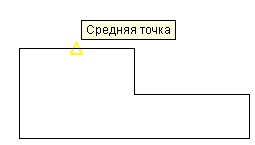
Pentru detalii cu privire la obiectul de completare snap moduri, vezi. În descrierea comenzii bind.
Setarea Obiect Ajustare
Pentru a seta punctele de obiect anticipate, atunci când vi se solicită să faceți următoarele:
- apăsați tasta Shift și faceți clic dreapta pentru a afișa meniul contextual obiectului Snaps;
- apăsați butonul obiect anticipate „SNAP“ de pe panoul;
- introduceți numele snap obiect de pe linia de comandă.
- Faceți clic dreapta pe butonul de obiect elastic de fixare pe bara de stare.
Atunci când obiectul legarea este definit în punctul de interogare, acesta este valabil numai pentru specificarea punctului următor.
Notă obiect Ajustare funcționează numai atunci când instruit la punctul interogări. Când încercați să utilizați un obiect de completare snap un mesaj de eroare în linia de comandă.
Utilizarea de funcționare obiectului Snaps
Dacă trebuie să utilizați unul sau mai multe obiecte se fixează mai mult decât o dată, puteți seta aceste moduri ca curent. De exemplu, pentru a se conecta centrele de mai multe cercuri, puteți seta modul de „centru“ rulează obiectului Snaps.
Utilizatorul poate specifica una sau mai multe obiecte de rulare se fixează pe „Object snap“, în „modul de desenare“, care poate fi accesat din meniu pentru a obține caseta de dialog „Tools“. Dacă mai mult de un obiect închizători, poziția selectată poate fi legarea mai mult de un obiect. Înainte de punctul de setare, apăsați tasta Tab pentru a parcurge opțiunile.
Apăsați butonul de legare de pe bara de stare sau tasta F3 pentru a activa sau dezactiva snap obiectul curent.
Notă Dacă doriți să eclozeze obiecte ignorate obiectului Snaps, selectați OSNAPHATCH variabila de sistem egal cu 1.
Utilizarea obiectului Snaps în spațiul 3D
În mod implicit, Z este valoarea poziției de completare snap obiect determinat de poziția obiectului în spațiu. Cu toate acestea, în cazul în care activitatea se desfășoară cu obiectul se fixează la planul de construcție sau a unui plan de vedere al detaliilor va fi mai convenabil de a utiliza Z constantă este valoarea.
Dacă OSNAPZ variabilă sistem activat, toate snaps obiect proiectat pe SCU curent planul XY sau dacă pentru LEVEL setați o valoare diferită de zero, - într-un plan paralel cu planul XY la un nivel predeterminat.
Notă: La crearea sau modificarea obiectelor, trebuie să știi, pe sau de pe OSNAPZ variabilă. Din moment ce nici un memento vizual, rezultate neașteptate pot fi obținute.
Pentru a permite legarea la punctele exacte pe obiecte
- Când vi se solicită să specificați un punct ținând apăsat shif, faceți clic dreapta în zona de desen. Selectați snaps obiect, pe care doriți să le utilizați.
- Mutați cursorul în poziția dorită a snap obiect.
Dacă modul AUTOSNAP este activat, atunci când treceți cursorul deasupra obiectului punct caracteristica de completare snap apare marcator și tooltip corespunzătoare.
Selectează cel mai aproape de punctul de legare al cursorului obiectului specificat.
Pentru a seta rularea obiectului Snaps
- Selectați meniul Instrumente Setări de redactare. „DSETTINGS“ de la linia de comandă.
- În fila „Object snap“ „Setări de redactare“ din caseta de dialog, selectați obiectului Snaps corespunzătoare.
- Faceți clic pe "OK".
Pentru a activa rularea obiectului Snaps în timpul funcționării
- Faceți clic pe Obiect Ajustare pe bara de stare sau apăsați F13.
În cazul în care au fost setate snaps obiectului curent, există rândul lor, pornit sau oprit.
Pentru a activa temporar și în afara obiectului curent de completare snap, apăsați și mențineți apăsată tasta F3 în timp ce lucrați.
Pentru a ignora obiectele magaziilor se opune snaps